Seguimiento de dispositivos
Antes de entrar en detalles, es importante comprender cómo funciona el seguimiento de dispositivos de EarthRanger .
Una vez habilitado el seguimiento, la aplicación comenzará inmediatamente a capturar la posición del dispositivo como coordenadas del dispositivo.
Cuando el seguimiento está habilitado, EarthRanger Mobile intentará continuamente enviar la posición registrada más recientemente al sistema EarthRanger en tiempo real. Los puntos de seguimiento se calculan en función de una relación distancia-velocidad. Cuando el usuario camina, la aplicación registra un punto de seguimiento cada 25 metros. Cuando un usuario está en un helicóptero, la distancia entre los puntos de seguimiento es mayor, lo que genera menos puntos de seguimiento a medida que aumenta la velocidad. Si no se detecta movimiento, registrará la posición del dispositivo cada 5 minutos.
Los puntos de seguimiento se sincronizarán siempre que tenga una conexión activa a una red celular o inalámbrica.
Si el dispositivo no tiene una conexión activa, los datos aún se registrarán, pero se almacenarán en un caché local en el dispositivo. Una vez que se restablece una conexión activa a una red, EarthRanger Mobile comenzará a enviar los datos al sistema EarthRanger .
Los datos se almacenarán en caché localmente si no cierra sesión en el dispositivo o si cierra sesión e inicia sesión con el mismo usuario. Si cierra sesión en el dispositivo e inicia sesión con un usuario diferente, la base de datos se borrará y se perderán todos los elementos de sincronización pendientes. Siempre que queden datos almacenados en caché en el dispositivo, EarthRanger Mobile los transmitirá a EarthRanger siempre que tenga una conexión de red.
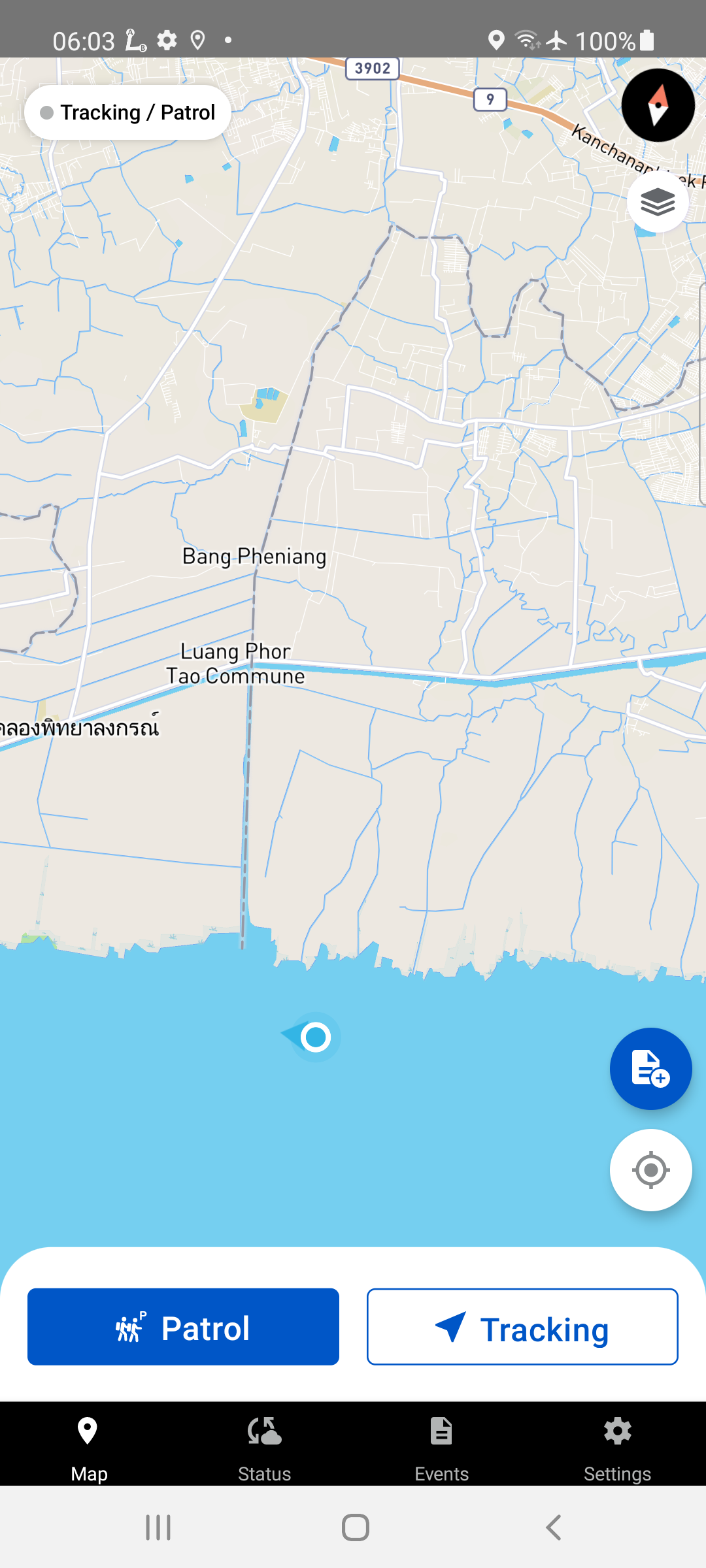
Los puntos de seguimiento almacenados en caché se cargarán por lotes. Para optimizar el rendimiento de la carga cuando se almacena en caché, se cargan lotes con un máximo de 25 observaciones por carga.
Seguimiento/Patrulla
La primera vez que abra la aplicación, el estado predeterminado de la Vista del mapa será Seguimiento/Patrulla . Este también es el estado si cierra sesión y vuelve a iniciarla. Tienes dos opciones para comenzar a rastrear:
- Toque el botón Seguimiento en la parte inferior de la Vista del mapa.
- Toque el botón Patrulla en la parte inferior de la Vista del mapa. Esto iniciará el seguimiento asociado con una patrulla.
Mientras el seguimiento esté desactivado, verá que el indicador de la ubicación del usuario se mueve, pero no se realizará ningún seguimiento ya que no verá los puntos de seguimiento subiéndose a la web.
Iniciar seguimiento
Al tocar el botón Seguimiento en la hoja inferior de la Vista del mapa se iniciará el seguimiento del dispositivo y se cambiará el contexto de la hoja inferior al estado de seguimiento de su dispositivo.
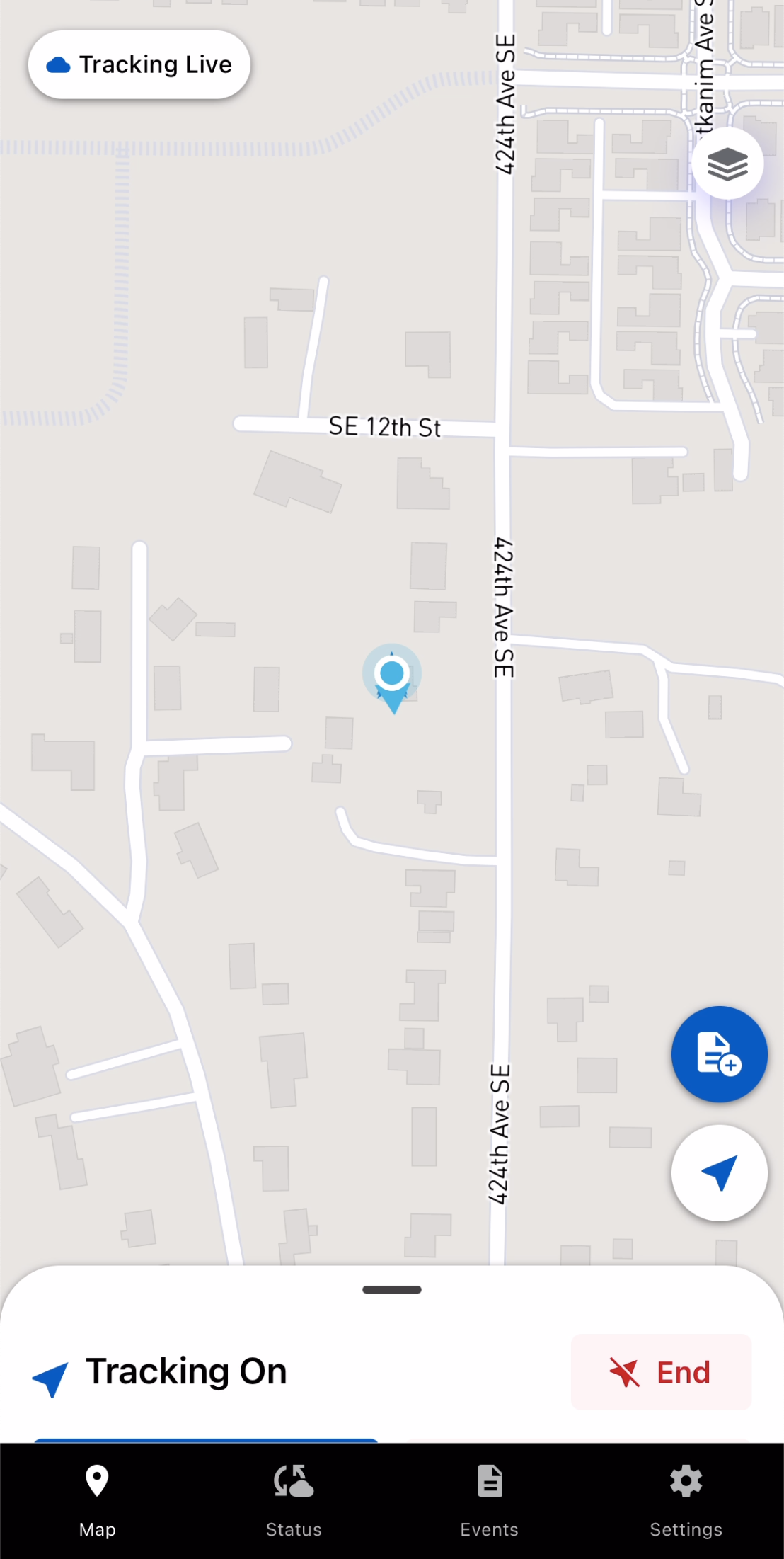
La hoja inferior del estado de seguimiento se puede ampliar para permitirle iniciar una patrulla en cualquier momento mientras el dispositivo realiza el seguimiento. Para iniciar la visualización completa del estado de seguimiento, deslice la hoja inferior hacia arriba.
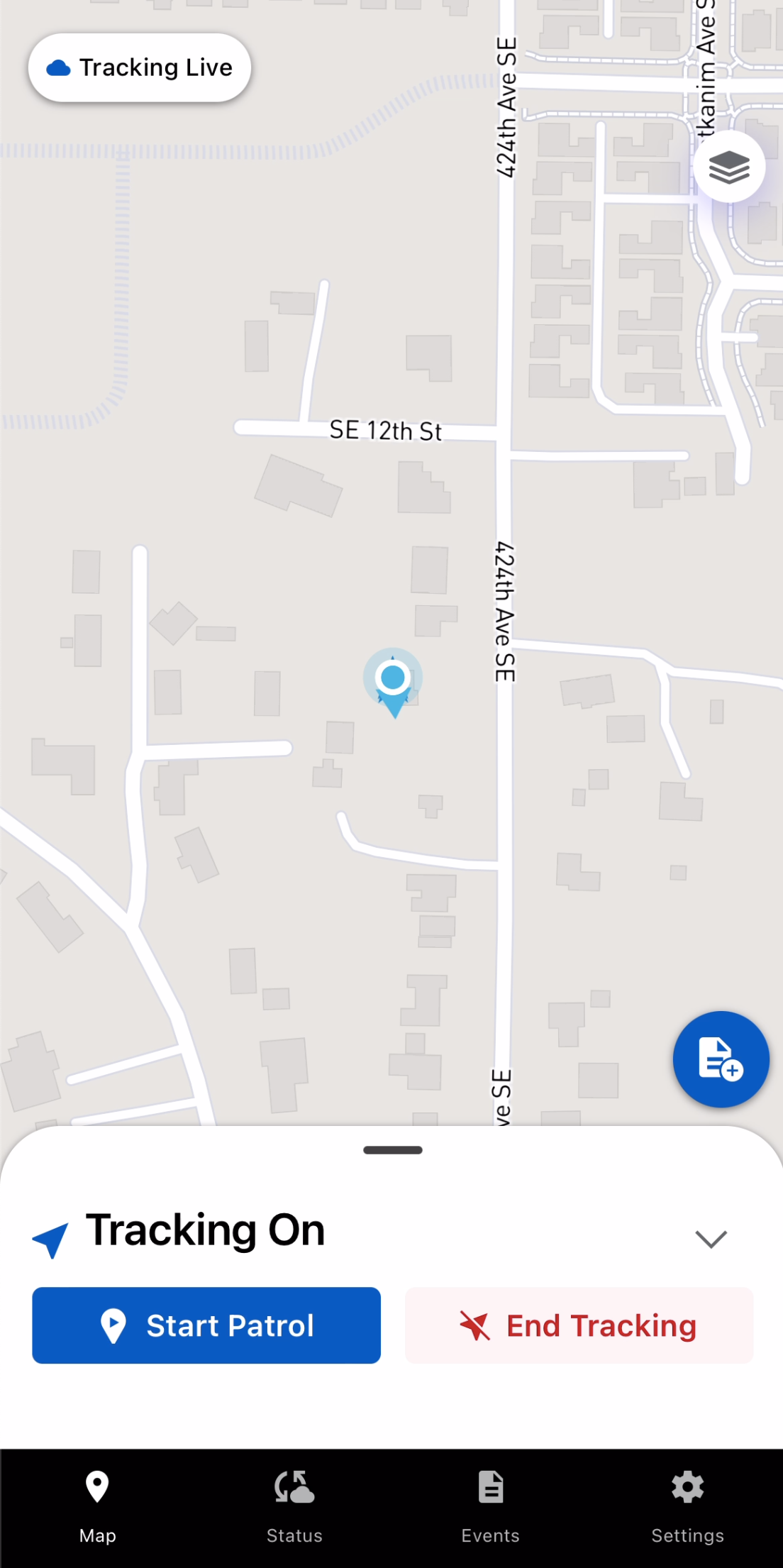
Al tocar el botón Iniciar patrulla , se iniciará el flujo de trabajo de iniciar patrulla en la aplicación y permitirá que todas las pistas futuras formen parte de la patrulla. Hay dos estados para rastrear
- Vivir
- En
Las siguientes secciones describirán esos 2 estados.
Seguimiento en vivo
El seguimiento se considera activo cuando:
- El seguimiento está activado
- Los puntos de seguimiento se pueden cargar correctamente
- Hay una conexión a Internet disponible
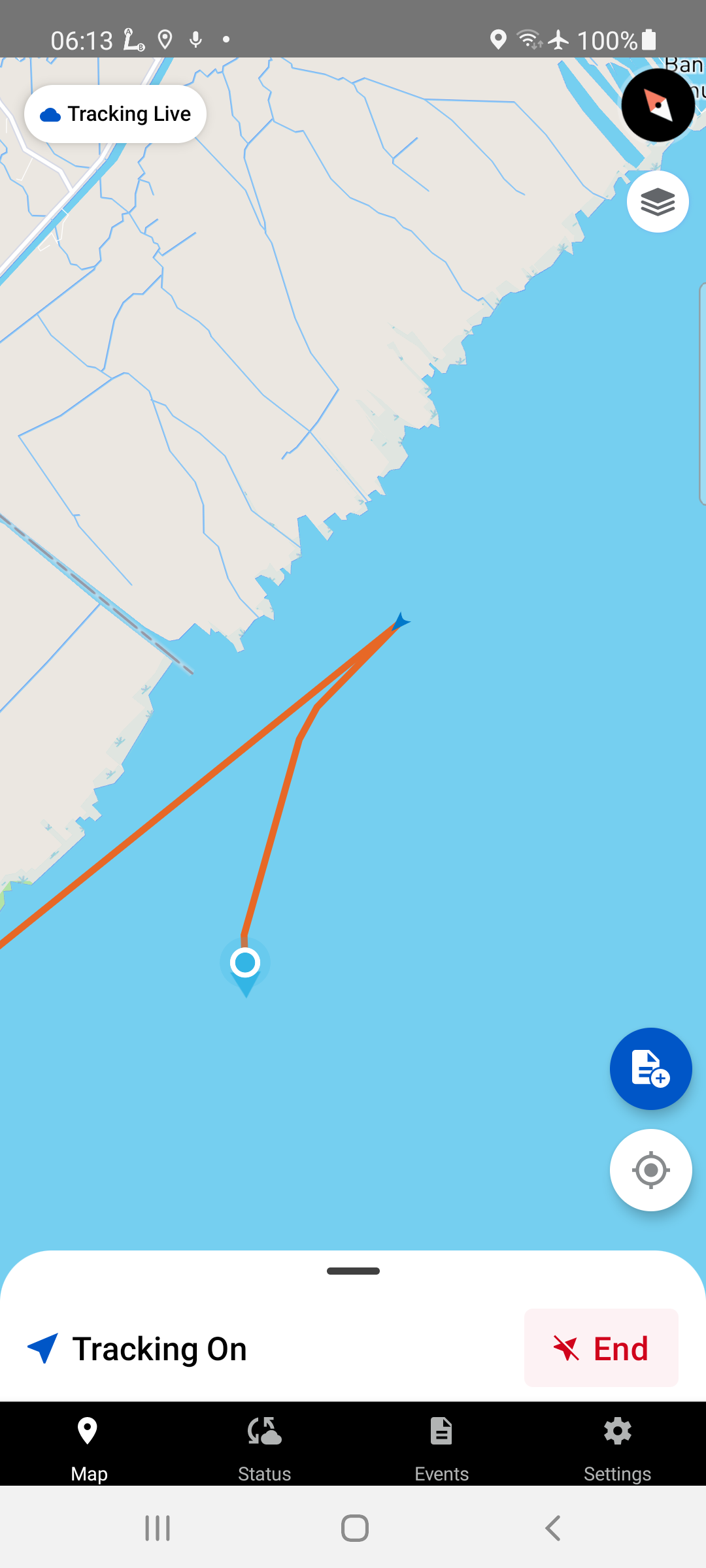
Seguimiento activado
El seguimiento se considera activado cuando:
- El seguimiento está activado
- Los puntos de seguimiento no se pueden cargar correctamente o
- No hay conexión a internet disponible
Cuando hay un problema con la carga de los puntos de seguimiento o no hay conexión a Internet, los puntos de seguimiento se almacenarán localmente en el dispositivo y tan pronto como haya una conexión a Internet disponible, estos puntos de seguimiento se cargarán en el servidor.
Los puntos de seguimiento no se perderán si la aplicación se cierra antes de la sincronización.
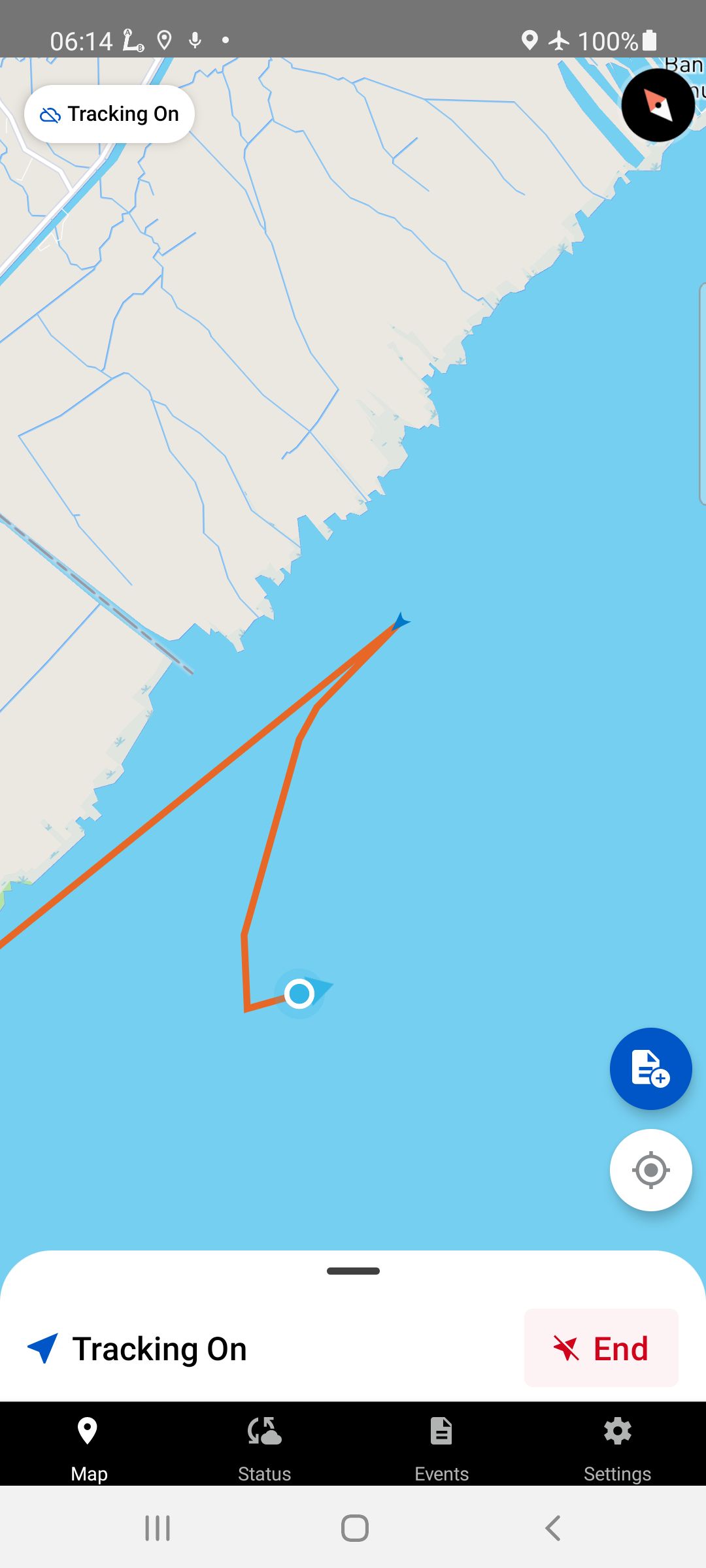
Los puntos de observación del track estarán conectados por una línea recta que representa un track. Esta línea no es una representación real del seguimiento del dispositivo, ya que simplemente conecta todos los puntos de observación que se han registrado. Sólo los puntos de observación, representados por las flechas azules, se cargan en el servidor de su sitio EarthRanger .
Sin ubicación
Si no se puede encontrar la ubicación, el ícono de seguimiento aparecerá diferente y aparecerá un mensaje.
Debido a que no se puede determinar la ubicación actual, se mostrará un mensaje "Ubicación no encontrada" en lugar de la posición de latitud y longitud.
El indicador de la ubicación del usuario dejará de moverse porque no se puede encontrar la ubicación.
La línea de seguimiento dejará de grabar al igual que los puntos de seguimiento.
Una vez que se pueda determinar la ubicación, EarthRanger Mobile se actualizará y los puntos de seguimiento comenzarán a cargarse.
Cuando el rastreo no funciona como se espera
Si la aplicación móvil EarthRanger no registra tus movimientos ni actualiza tu ubicación, el problema suele deberse a la configuración del teléfono y no a la propia aplicación. Los dispositivos Android aplican optimizaciones de batería y permisos de ubicación que pueden limitar la frecuencia con la que una aplicación se ejecuta en segundo plano.
Antes de asumir que el problema se debe a EarthRanger, revisa la configuración a continuación para asegurarte de que los servicios de ubicación estén completamente habilitados y que la aplicación pueda ejecutarse continuamente en segundo plano. Estos pasos varían ligeramente según la versión de Android y el fabricante del dispositivo.
Revisa si el rastreo no funciona
- Habilita los servicios de ubicación en la app
- Abre Ajustes > Ubicación y asegúrate de que esté activado.
- Modo de alta precisión
- Ve a Ajustes > Ubicación > Modo (o Precisión de ubicación).
- Selecciona "Alta precisión", que utiliza GPS, Wi-Fi, Bluetooth y redes móviles.
- Reinicia el dispositivo.
- Comprueba el estado del GPS.
- Instala una herramienta como GPS Test. Úsala para comprobar las señales de satélite y restablecer los datos del GPS.
- Si el dispositivo tiene problemas de hardware, un restablecimiento de fábrica podría ser útil.
Cambiar de ubicación.
Android 14
- Samsung incluye algunas aplicaciones Guardian que están estrechamente integradas con el teléfono a un nivel bajo. Consulta los siguientes módulos:
-
Guardián de Batería
- Ofrece algunos controles de ahorro de batería. La opción Ahorro de energía de aplicaciones puede cerrar cualquier aplicación. Si consume mucha batería (según lo decida el sistema), desactívala.
- Ofrece algunos controles de ahorro de batería. La opción Ahorro de energía de aplicaciones puede cerrar cualquier aplicación. Si consume mucha batería (según lo decida el sistema), desactívala.
-
Mantener Abierto
- Puedes bloquear una aplicación en Aplicaciones Recientes para evitar que se cierre. Navega por las aplicaciones abiertas y selecciona Mantener Abierto en EarthRanger.
-
Guardián de Batería
Android 13
Activar Ajustes > Aplicaciones > EarthRanger > Batería > Sin restricciones
Desactivar Ajustes > Aplicaciones > EarthRanger > Eliminar permisos si la aplicación no se usa
Desactivar Ajustes > Batería y cuidado del dispositivo > Optimización automática > Reiniciar cuando sea necesario
Android 11
- En Android 11, Samsung evitará que las aplicaciones funcionen en segundo plano de forma predeterminada, a menos que las excluyas de las optimizaciones de batería.
Optimizaciones de batería - Habilitar: Ajustes -> Aplicaciones -> EarthRanger -> Batería -> Optimización de batería -> Todas las aplicaciones -> EarthRanger -> No optimizar.
- Abre Batería > Límites de uso en segundo plano. Revisa las listas. Asegúrate de que la opción "Poner aplicaciones sin usar en reposo" esté desactivada.
Puede haber más configuraciones en términos como Batería adaptable o Ahorro de energía adaptable para verificar y confirmar que las optimizaciones estén desactivadas.
EarthRanger versión 2.3.0
